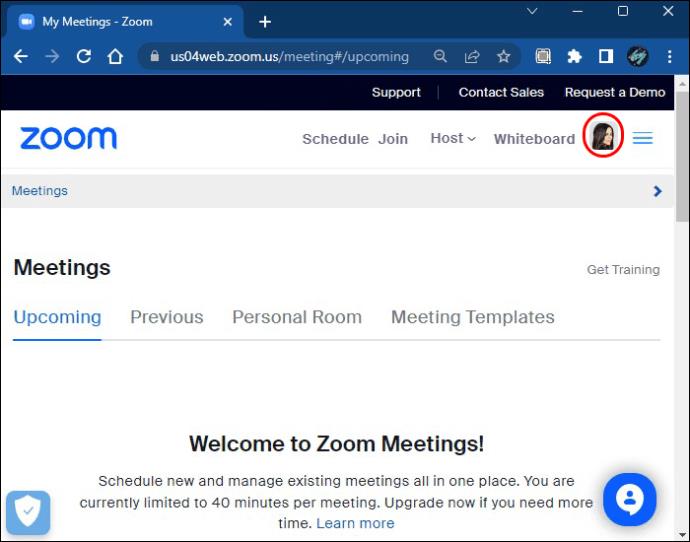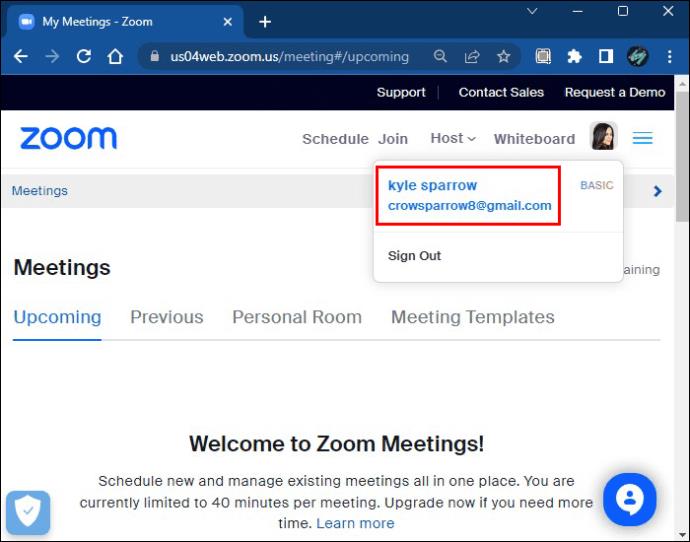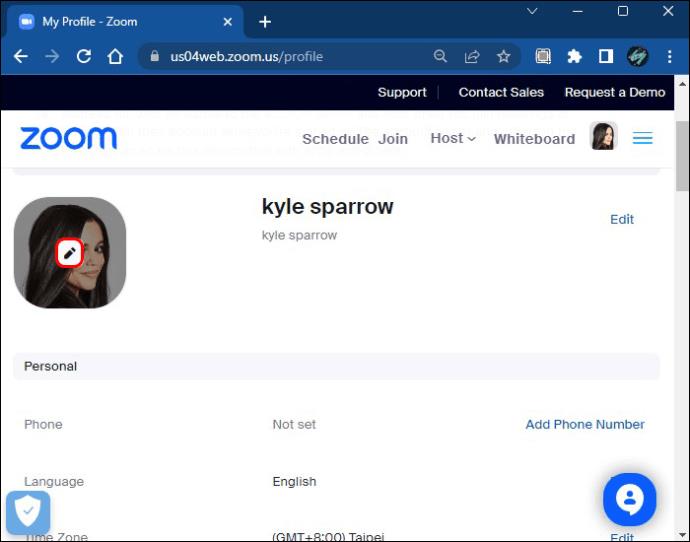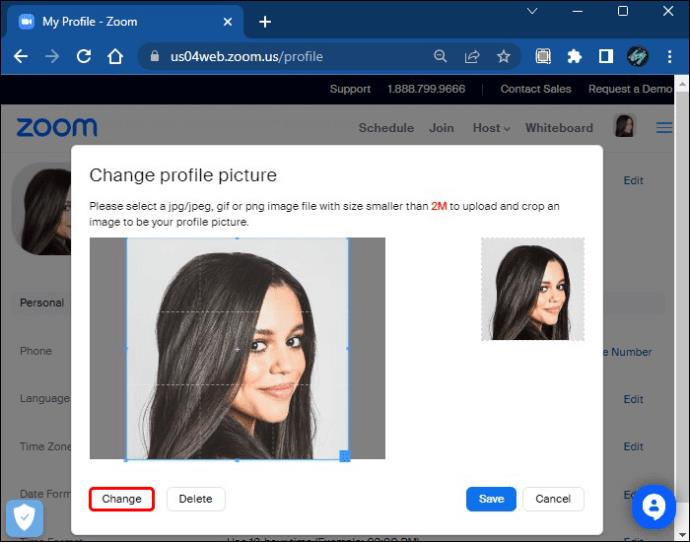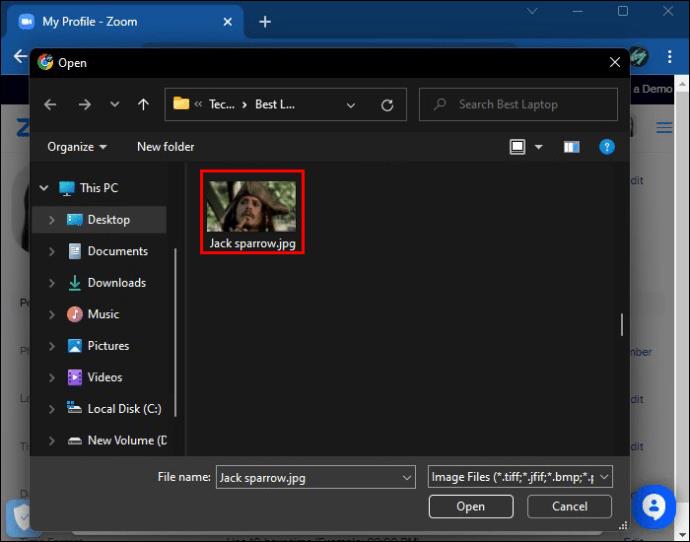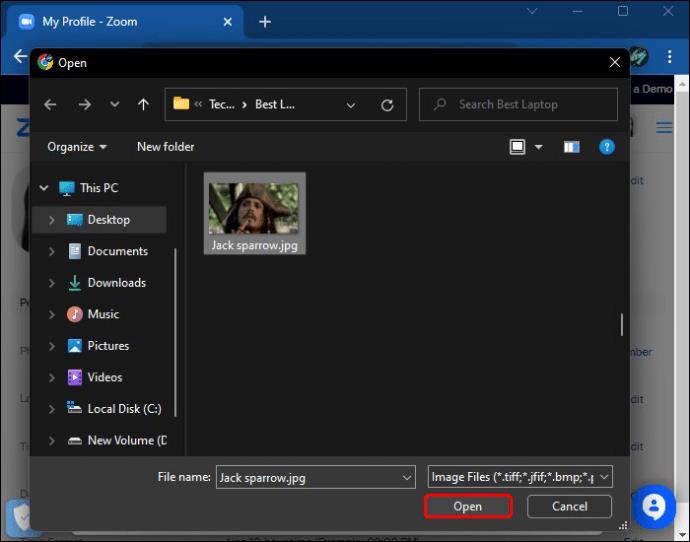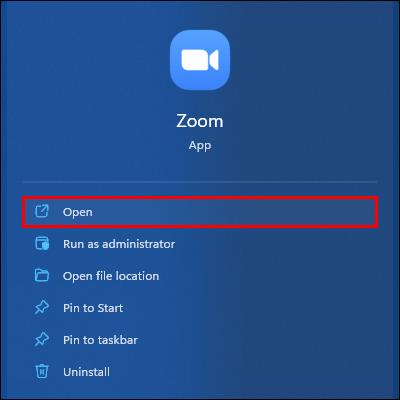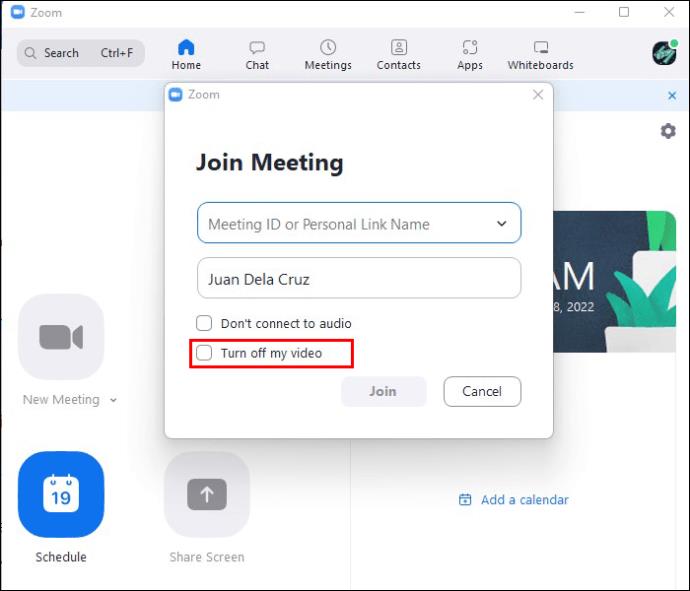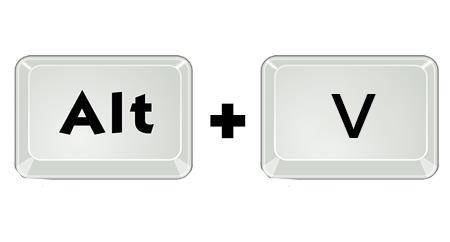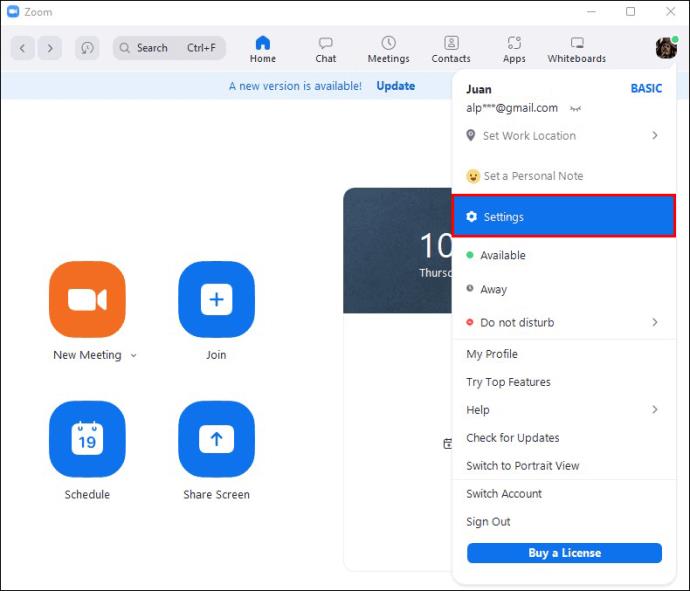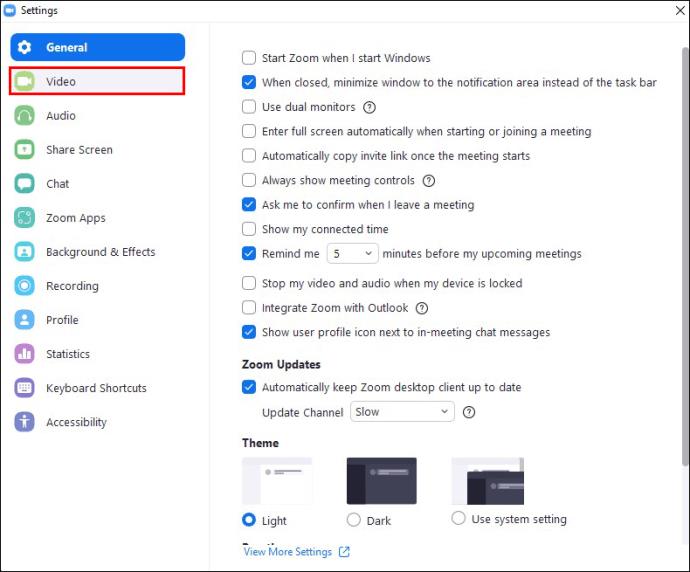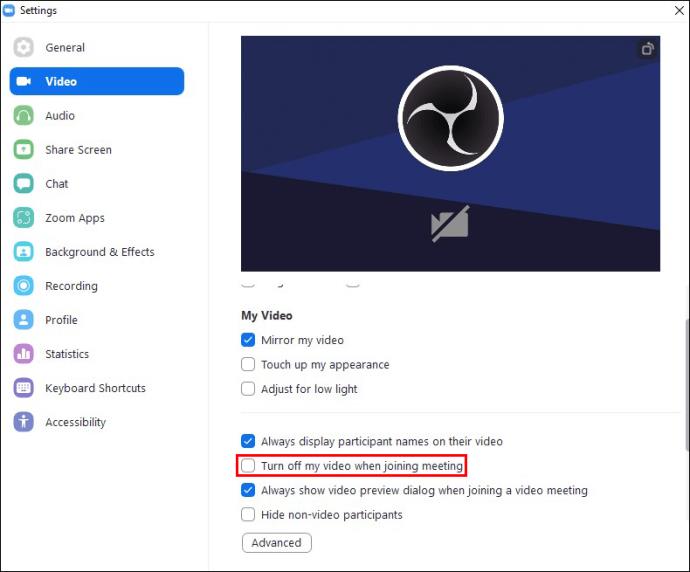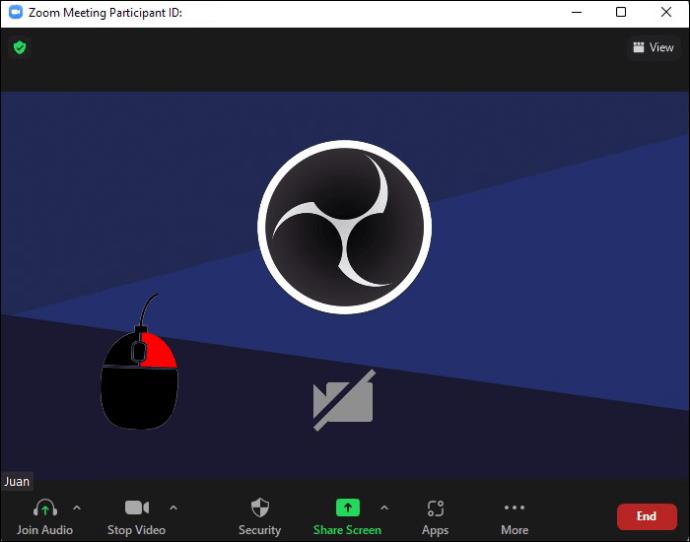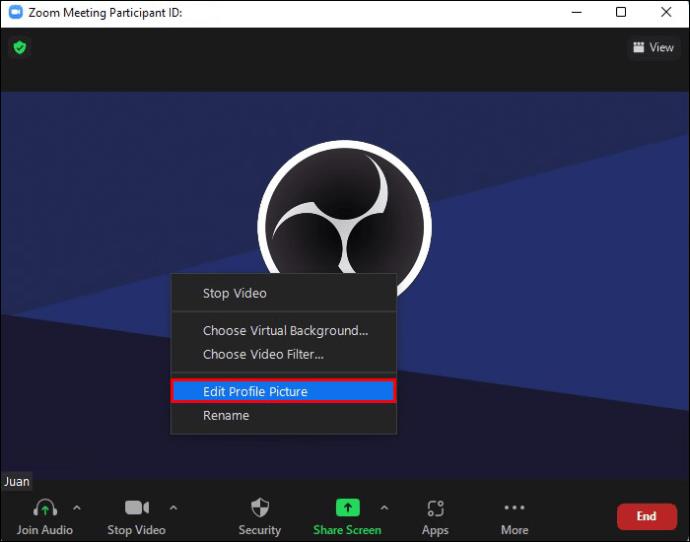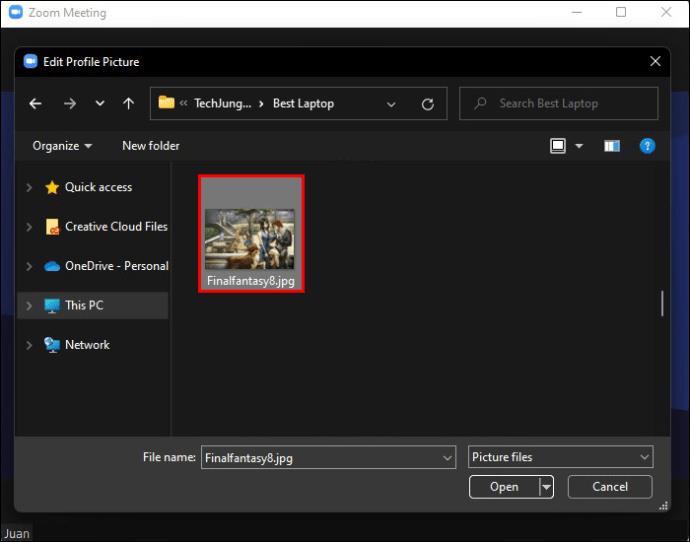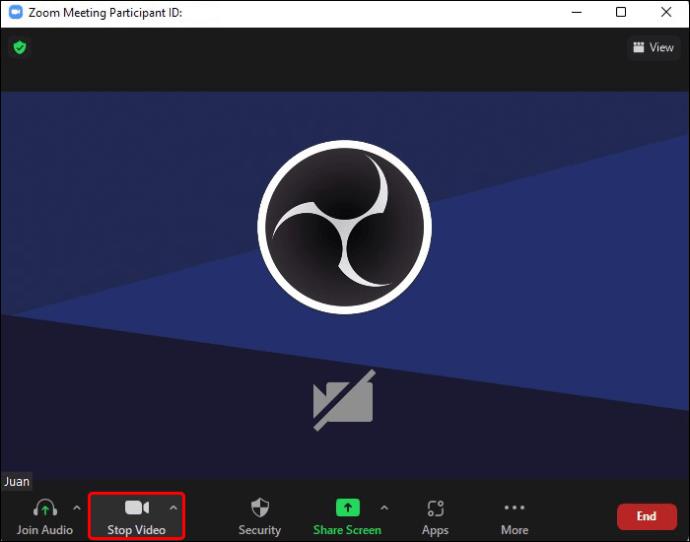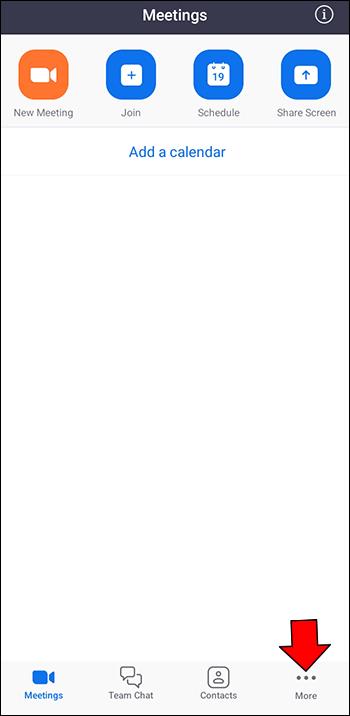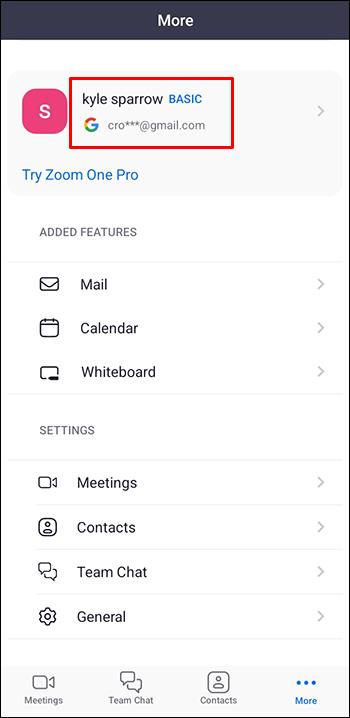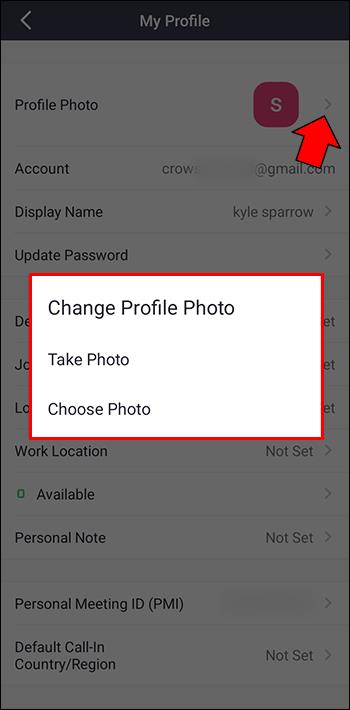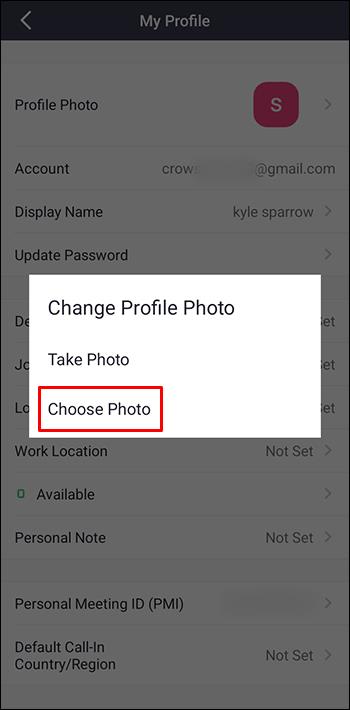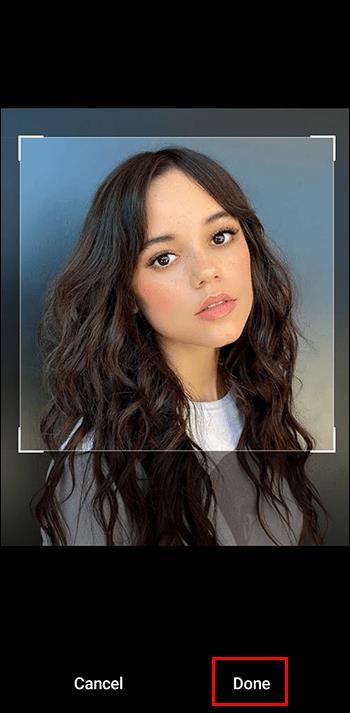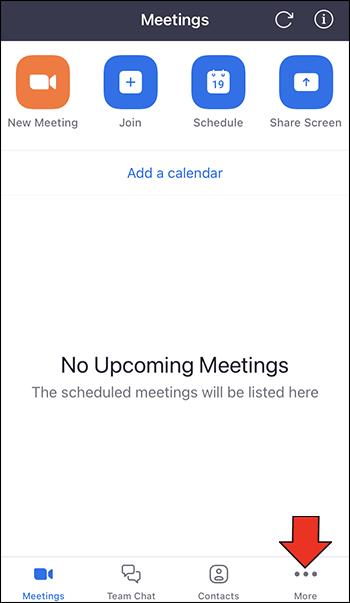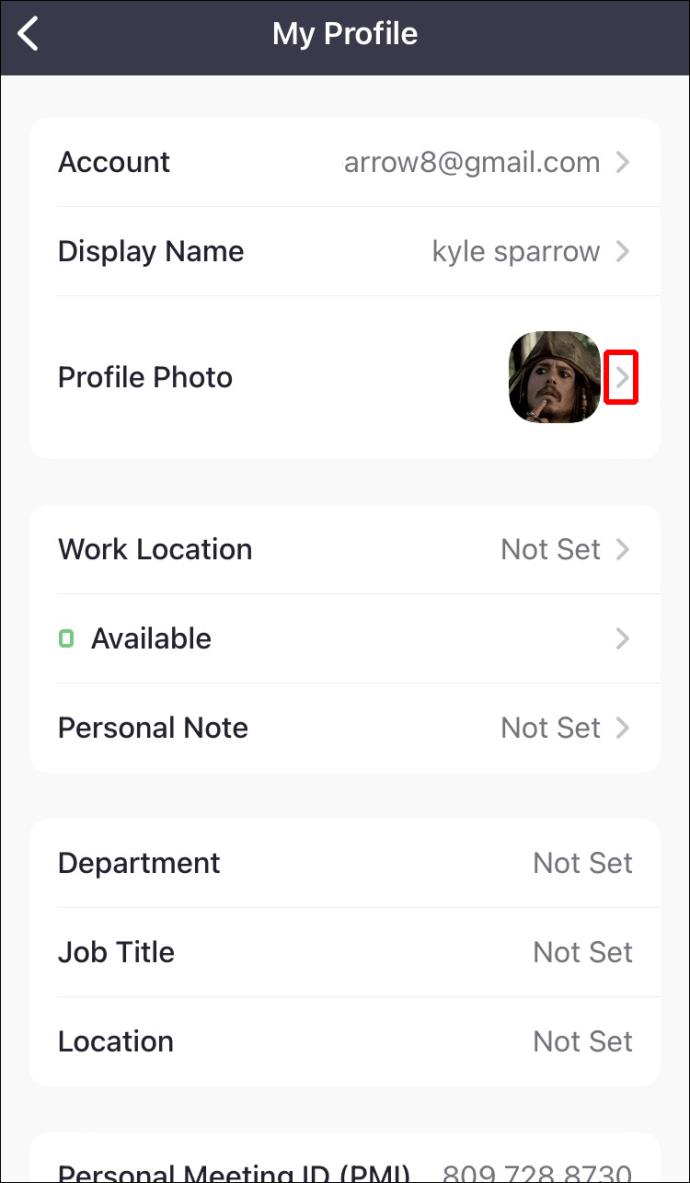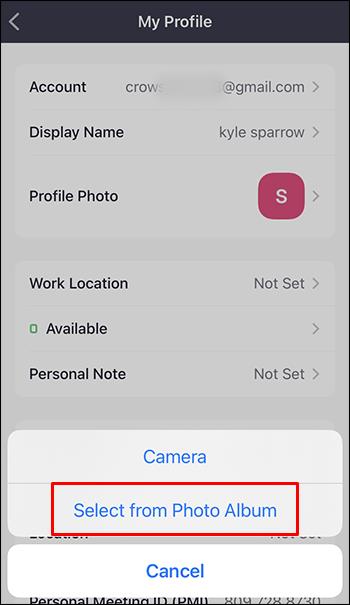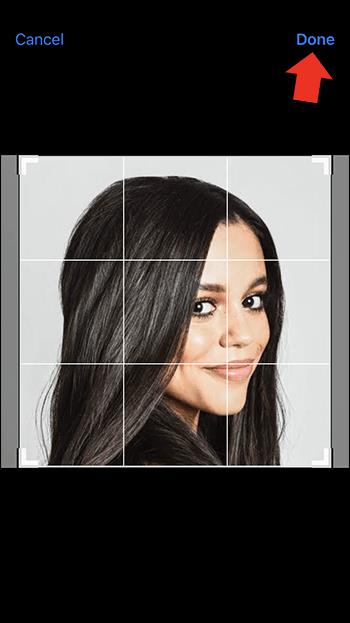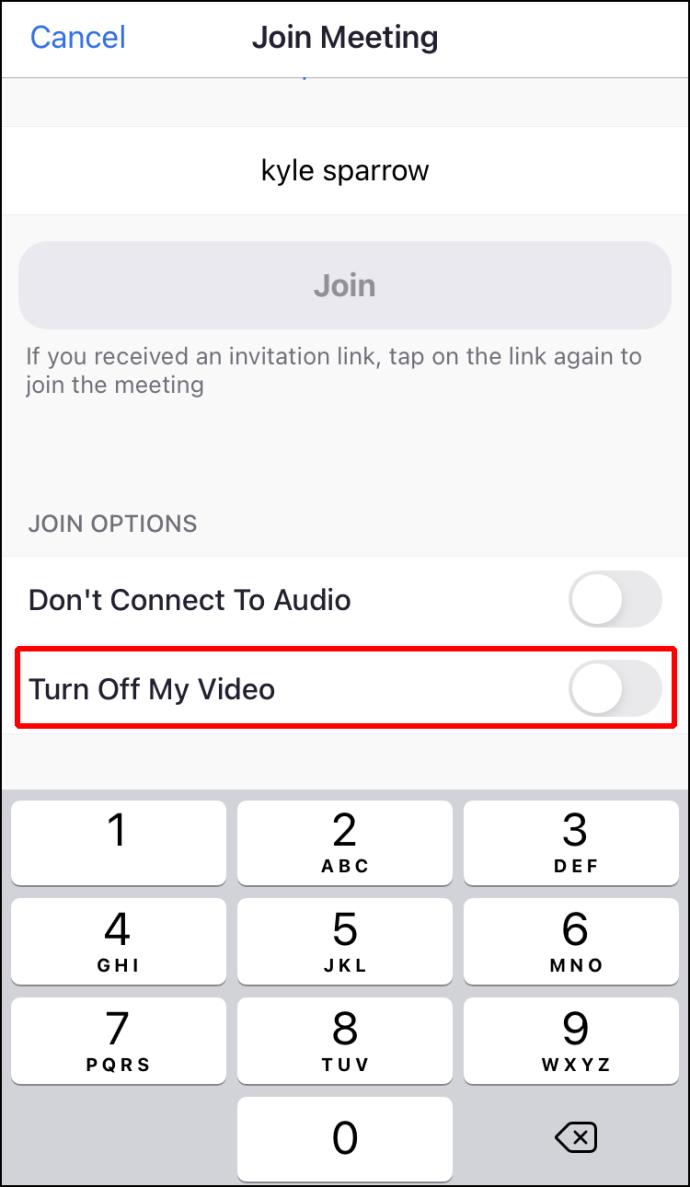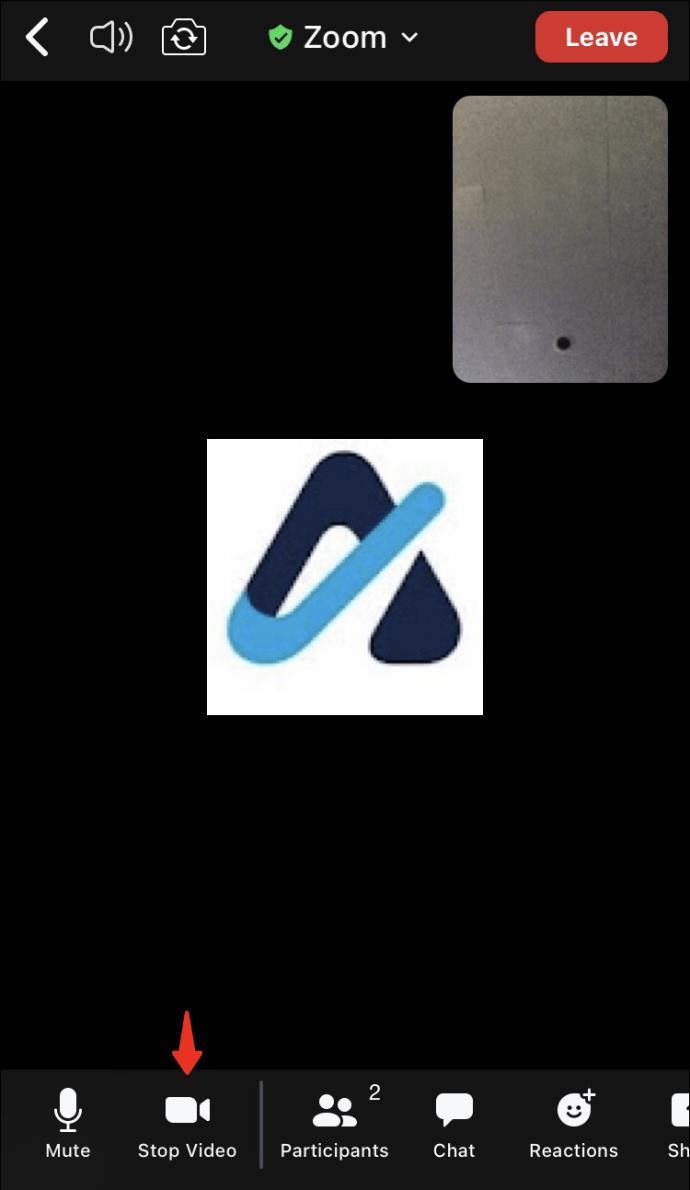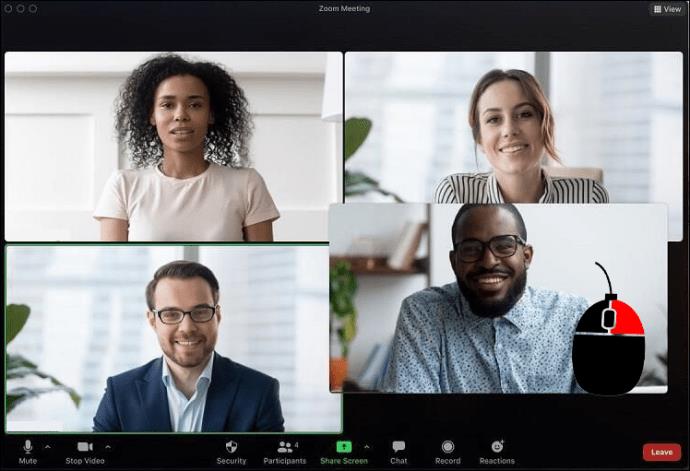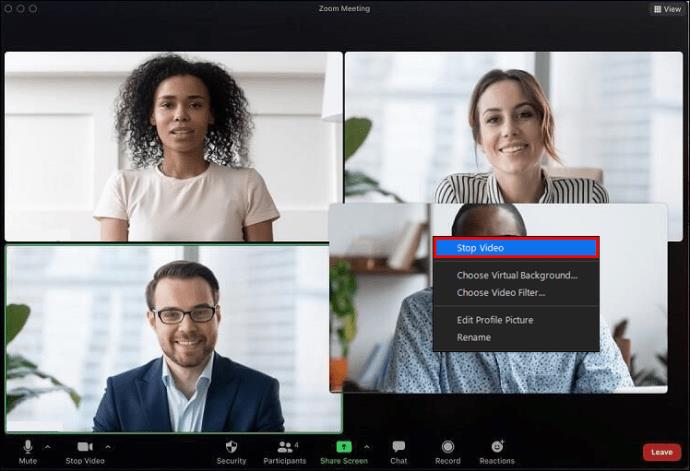دلایل مختلفی وجود دارد که باعث می شود وقتی در جلسه Zoom هستید، نخواهید مردم ویدیوی زنده شما را تماشا کنند. شاید در حال خوردن یک ناهار هستید یا با بچه ها سروکار دارید. نکته این است که شما کمی حریم خصوصی می خواهید.

بنابراین، شما دوربین را خاموش کنید.
مشکل این است که این روش یک صفحه خالی با حروف اول شما روی آن باقی می گذارد. شما ترجیح می دهید سایر کاربران به جای آن صفحه خالی، عکس نمایه شما را ببینند. در این مقاله نحوه جایگزینی ویدیوی خود با عکس پروفایل را توضیح خواهیم داد.
تصویر نمایه خود را به جای ویدیو در رایانه شخصی نشان دهید
سه روش وجود دارد که می توانید برای نمایش تصویر نمایه خود به جای ویدیو در زوم هنگام استفاده از رایانه شخصی استفاده کنید:
- قبل از شروع جلسه تغییر می کند
- تنظیم عکس نمایه شما برای نمایش همیشه
- تغییر به عکس نمایه در طول جلسه
قبل از شروع جلسه به تصویر نمایه خود تغییر دهید
مراحل تغییر از ویدیو به عکس نمایه قبل از جلسه نسبتاً ساده است. استفاده از این روش همچنین چند دقیقه به شما فرصت می دهد تا تصویر مناسب را انتخاب کنید تا در شروع جلسه تاثیر اولیه خوبی داشته باشید.
ابتدا باید یک عکس نمایه را برای نمایش انتخاب کنید:
- Zoom را اجرا کنید و نماد تصویر نمایه را پیدا کنید. باید در گوشه سمت راست بالای صفحه باشد.
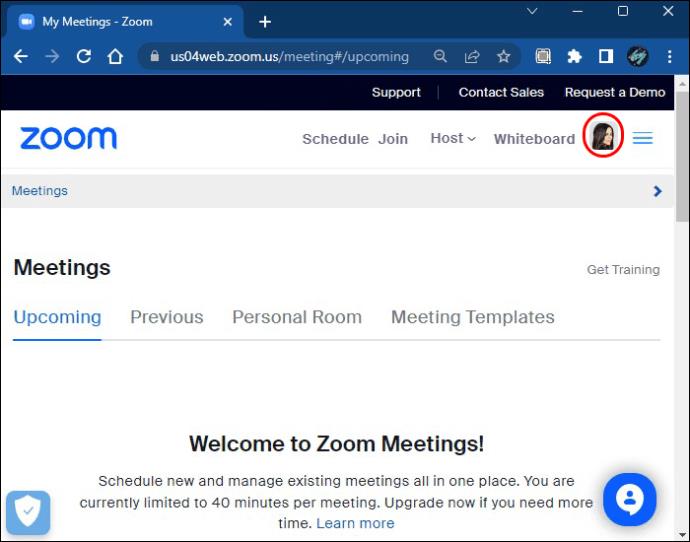
- برای باز کردن تنظیمات «نمایه»، روی پیوندی که نام و آدرس ایمیل شما را بیان می کند، کلیک کنید.
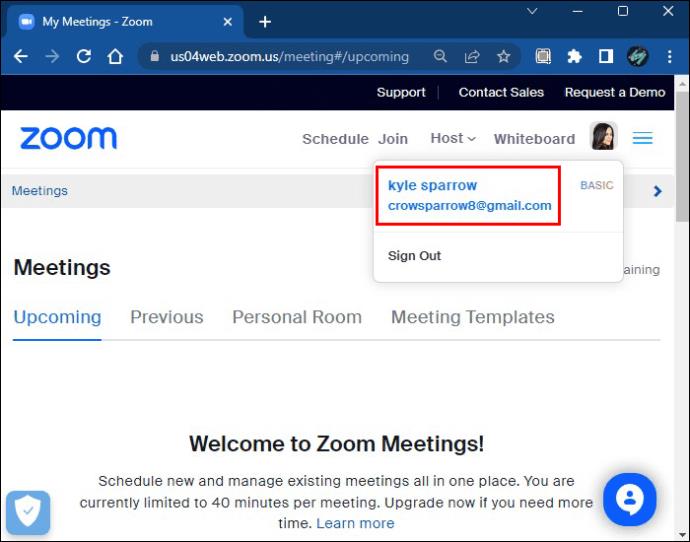
- شما باید یا تصویر نمایه موجود خود را ببینید یا یک شبح که عکس نمایه شما باید باشد. مکان نما خود را روی آن تصویر بکشید تا نماد مداد را ببینید که باید روی آن کلیک کنید.
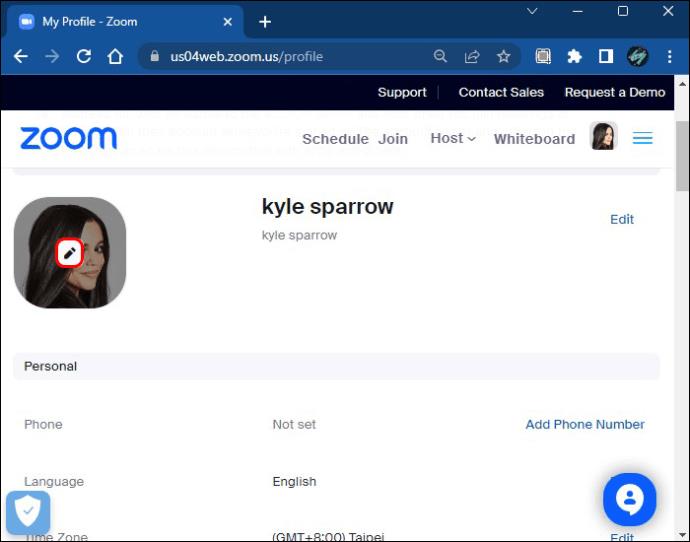
- با کلیک بر روی مداد، یک منوی کشویی نمایان می شود که به شما امکان تغییر یا حذف تصویر نمایه را می دهد.
- اگر تصویر نمایه ندارید، «انتخاب فایلها» را انتخاب کنید.
- اگر تصویری دارید روی "تغییر" کلیک کنید.
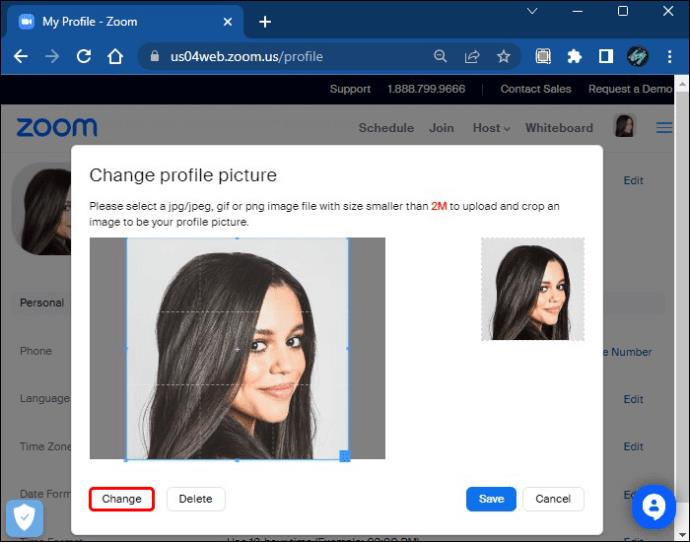
- برای یافتن تصویری که می خواهید از آن استفاده کنید، از طریق File Explorer مرور کنید.
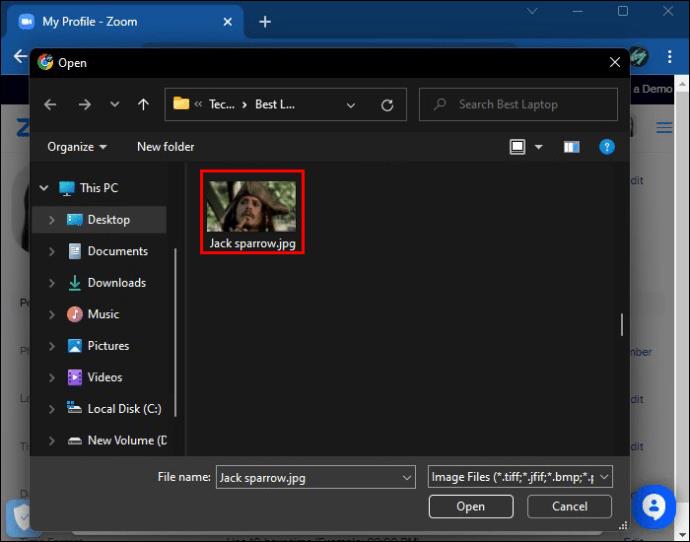
- عکس خود را انتخاب کنید و روی "Open" کلیک کنید.
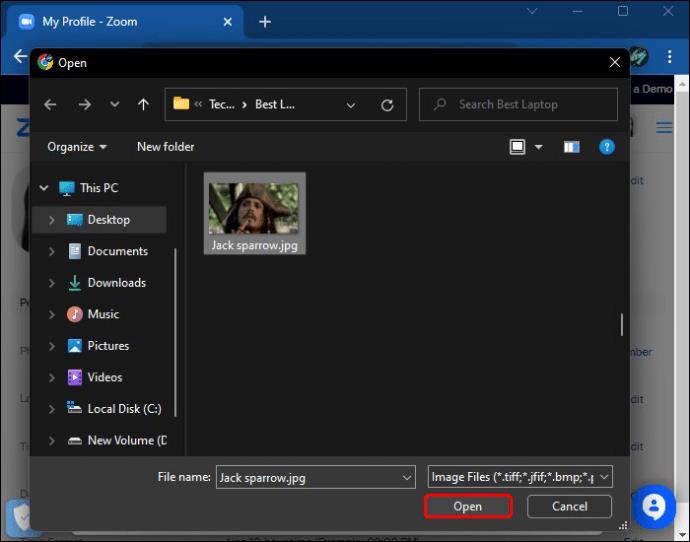
می توانید از ابزارهای زوم برای تنظیم اندازه عکس استفاده کنید تا به درستی در کادر تصویر نمایش داده شود. هنگامی که تصویر نمایه خود را تنظیم کردید، زمان آن است که ویدیوی خود را غیرفعال کنید:
- برنامه دسکتاپ Zoom را در رایانه شخصی خود باز کنید. باید عکس نمایه ای را که انتخاب کرده اید در گوشه سمت راست بالای صفحه ببینید.
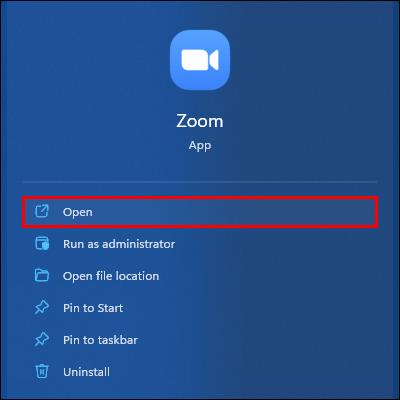
- هنگامی که می خواهید جلسه خود را برای نمایش تصویر نمایه خود شروع کنید، روی «خاموش کردن ویدیوی من» کلیک کنید.
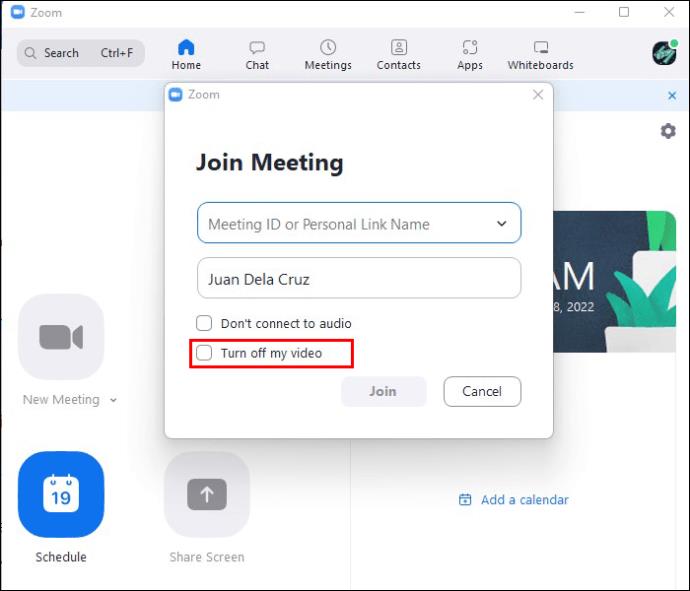
- از طرف دیگر، "Alt + V" را به عنوان کاربر ویندوز یا "Command + Shift" را اگر کاربر اپل هستید فشار دهید. هر دو میانبر برای غیرفعال کردن یا فعال کردن ویدیوی شما هستند.
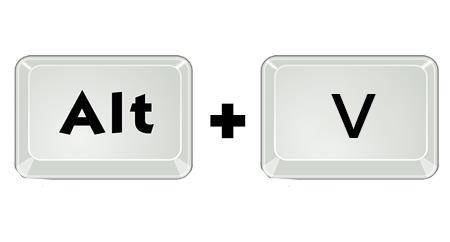
عکس نمایه شما باید در کادری که قبلاً ویدیوی شما نشان داده شده است نمایش داده شود.
تصویر نمایه خود را طوری تنظیم کنید که همیشه نمایش داده شود
اگر ترجیح میدهید در طول جلسه Zoom هرگز فیلمی از دوربینتان نمایش داده نشود، میتوانید عکس نمایه خود را طوری تنظیم کنید که در هر جلسه نمایش داده شود.
- Zoom را باز کنید و به صفحه "تنظیمات" بروید.
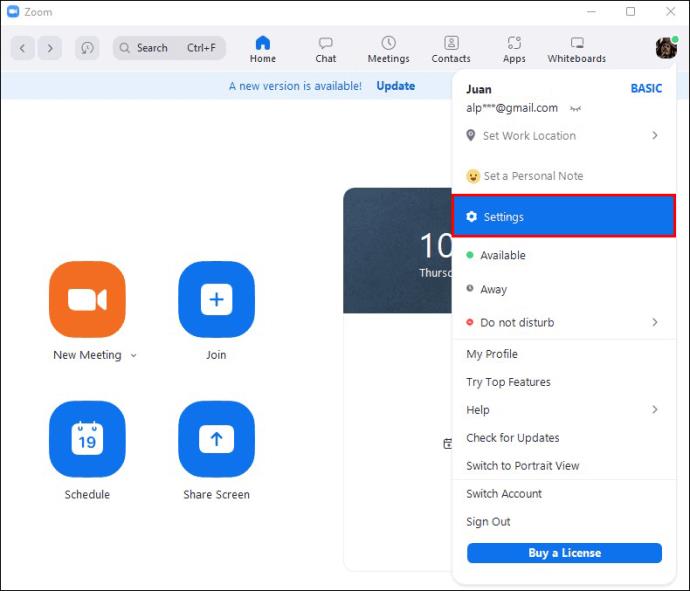
- روی دکمه "Video" در پنل سمت چپ کلیک کنید.
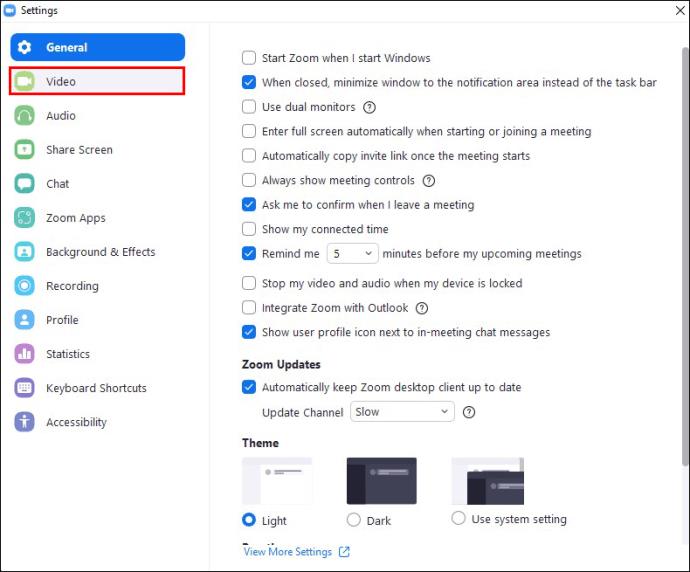
- سوئیچ جابجایی را برای گزینه «خاموش کردن ویدیوی من هنگام پیوستن به جلسه» فعال کنید.
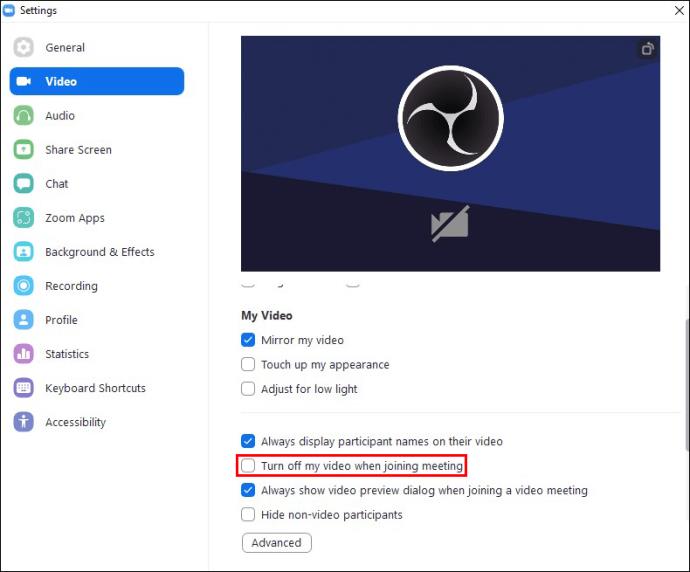
تا زمانی که این کلید فعال بماند، زوم شما هرگز نباید ویدیوی شما را نمایش دهد. خاموش کردن مجدد کلید به برنامه اجازه می دهد هر آنچه دوربین شما پخش می کند را نشان دهد.
در طول جلسه به تصویر نمایه تغییر دهید
شاید وقتی در جلسات هستید، عموماً از نمایش ویدیوی خود خوشحال باشید. با این حال، چیزی پیش آمده است و شما به کمی حریم خصوصی نیاز دارید. وقتی در وسط جلسه هستید، میتوانید به نمایش سریع عکس نمایه خود تغییر دهید:
- قاب ویدیوی شخصی خود را در جلسه پیدا کنید و روی آن کلیک راست کنید.
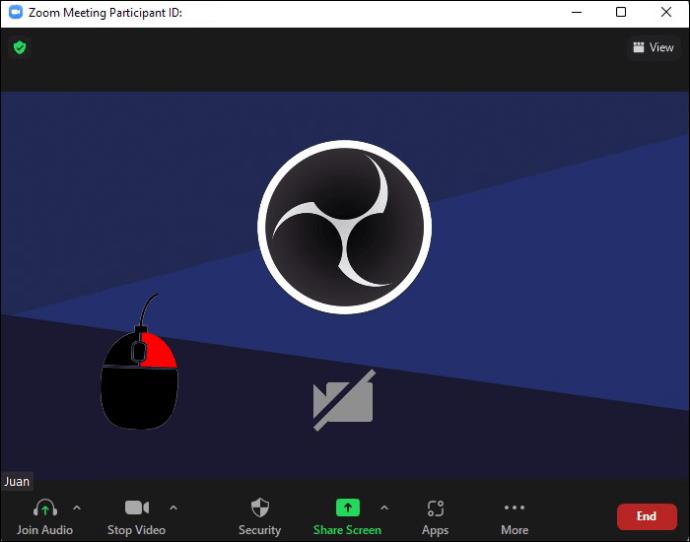
- "ویرایش تصویر نمایه" را از منوی باز شده انتخاب کنید تا پنجره تصویر نمایه ظاهر شود.
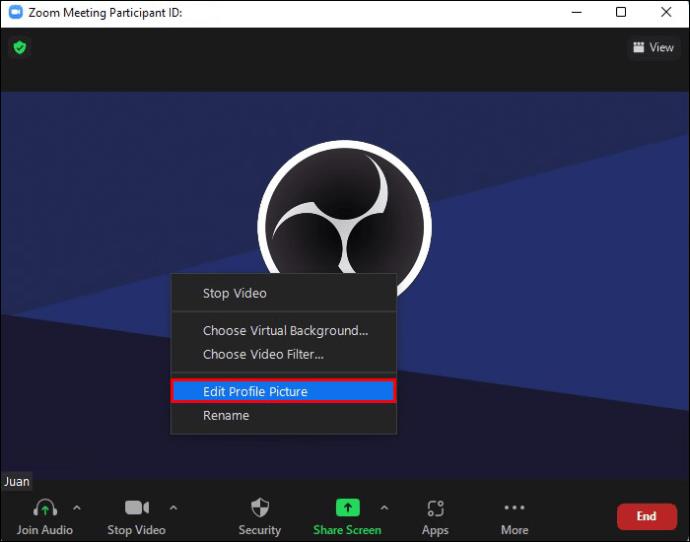
- اگر قبلاً عکس�� را انتخاب نکردهاید، از طریق File Explore پیمایش کنید تا تصویری را پیدا کنید.
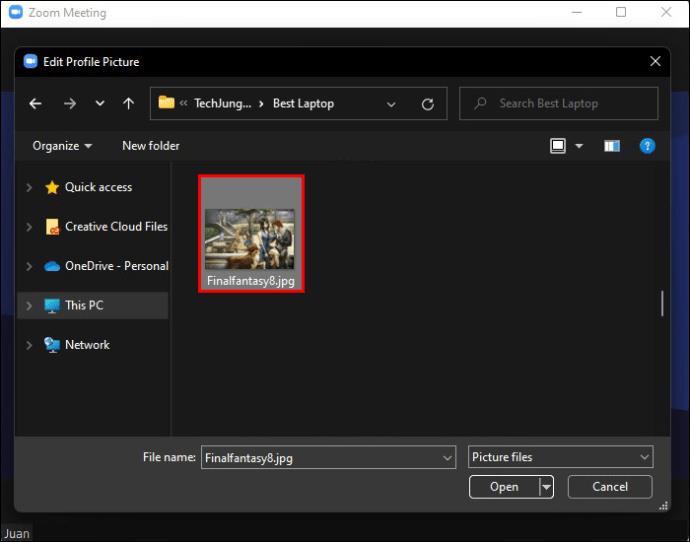
- روی «ذخیره» کلیک کنید و از صفحه «ویرایش تصویر نمایه» خارج شوید.

- نماد «توقف ویدیو» را در پایین سمت چپ صفحه انتخاب کنید.
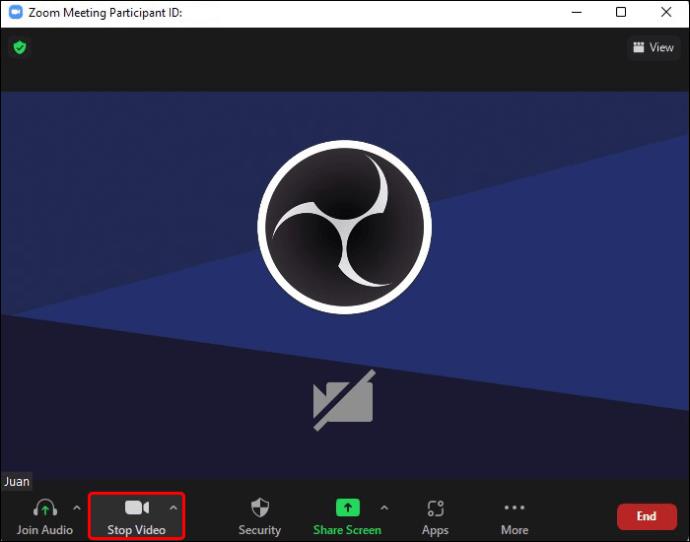
ویدیوی شما باید متوقف شود و عکس نمایه ای که انتخاب کرده اید جایگزین شود. همچنین باید ببینید که نماد "Stop Video" به نماد "Start Video" تغییر می کند. اگر میخواهید فید ویدیوی خود را دوباره فعال کنید، روی این نماد کلیک کنید.
تصویر نمایه خود را به جای ویدیو در اندروید نشان دهید
ممکن است بخواهید از یک دستگاه Android برای برگزاری جلسات Zoom خود استفاده کنید. این مراحل را برای انتخاب تصویر نمایه خود برای جلسه Zoom خود دنبال کنید:
- برنامه موبایل زوم خود را باز کنید و روی نماد «بیشتر» ضربه بزنید. این نماد با سه نقطه افقی نشان داده می شود.
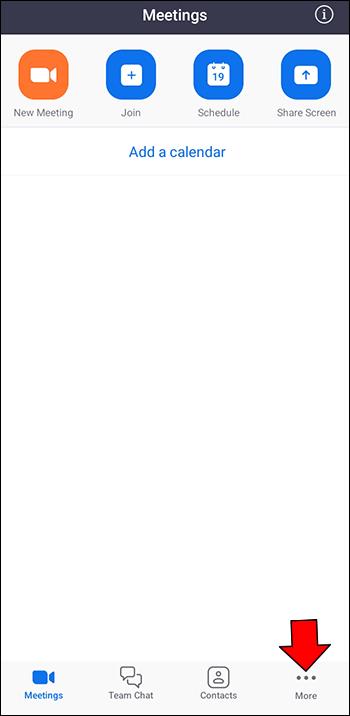
- روی اطلاعات «نمایه» که در آن نام و آدرس ایمیل خود را میبینید، ضربه بزنید.
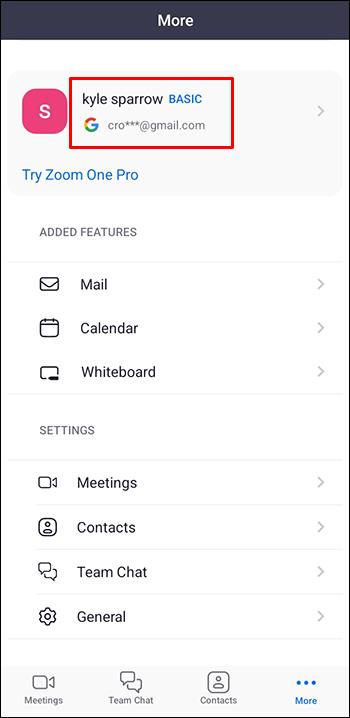
- علامت فلش سمت راست عکس نمایه خود را انتخاب کنید تا دو گزینه نمایان شود:
- عکس جدید بگیر
- یک عکس از گالری دستگاه خود انتخاب کنید
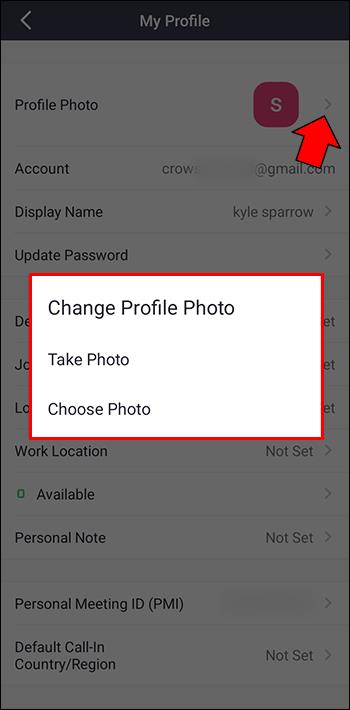
- بهترین گزینه برای خود را انتخاب کنید. توجه داشته باشید که اگر تصمیم به استفاده از یک تصویر موجود دارید، باید به Zoom اجازه دسترسی به گالری دستگاه خود را بدهید.
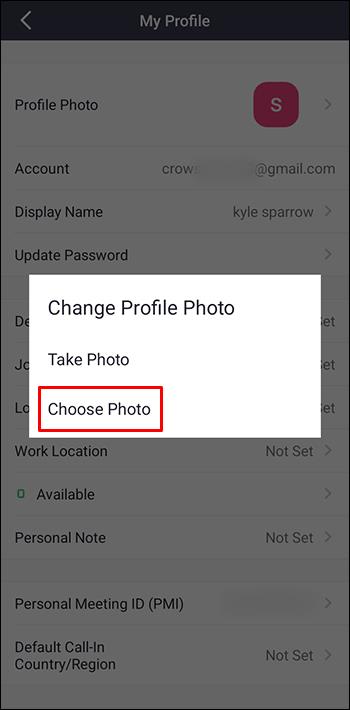
- تصویر خود را انتخاب کنید و باید به عنوان تصویر نمایه شما نمایش داده شود. تصویر را طوری تنظیم کنید که با کادر عکس نمایه مطابقت داشته باشد.

- برای انتخاب تصویر نمایه خود روی «انجام شد» ضربه بزنید.
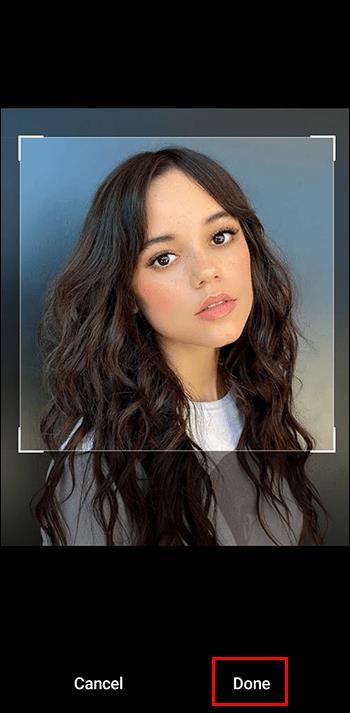
اکنون که یک عکس نمایه را انتخاب کرده اید، باید آن را به جای ویدیوی خود در هنگام حضور در جلسه نمایش دهید.
برای انجام این کار قبل از شروع جلسه، کافی است در حالی که منتظر جلسه هستید، گزینه "Disable Your Video" را انتخاب کنید.
اگر میخواهید فید ویدیوی خود را در طول جلسه غیرفعال کنید، روی نماد «توقف ویدیو» در پایین صفحه ضربه بزنید. میتوانید روی این نماد، که پس از غیرفعال کردن فید ویدیوی خود به «شروع ویدیو» تغییر میکند، ضربه بزنید تا ویدیوی خود دوباره فعال شود.
تصویر نمایه خود را به جای ویدیو در iOS نشان دهید
هنگامی که در حال حرکت هستید، استفاده از iPhone یا iPad یک راه راحت برای شرکت در جلسات Zoom است. هنگام استفاده از دستگاه iOS میتوانید از برنامه Zoom برای نمایش تصویر نمایه خود به جای ویدیوی خود استفاده کنید:
- برنامه را باز کنید و "بیشتر" را انتخاب کنید. این نماد مانند سه نقطه افقی به نظر می رسد.
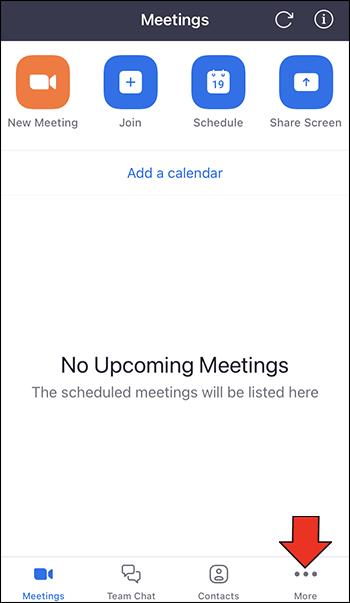
- به اطلاعات «نمایه» خود بروید، که باید در بالای نمادهای «بیشتر» ببینید.

- روی علامت فلش واقع در سمت راست تصویر نمایه خود ضربه بزنید. این برنامه به شما این امکان را می دهد که با استفاده از دستگاه خود یک عکس جدید بگیرید یا عکسی را از گالری خود انتخاب کنید.
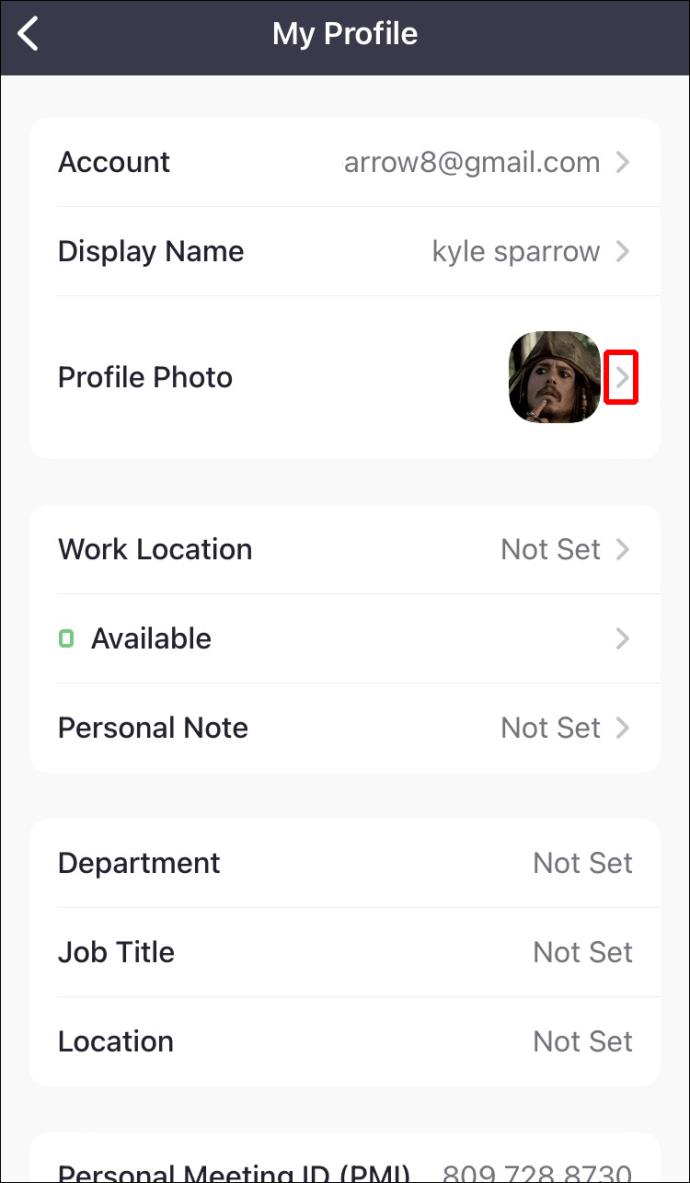
- هر گزینه ای را که ترجیح می دهید انتخاب کنید. اگر می خواهید از یک عکس از گالری خود استفاده کنید، باید به برنامه Zoom دسترسی داشته باشید.
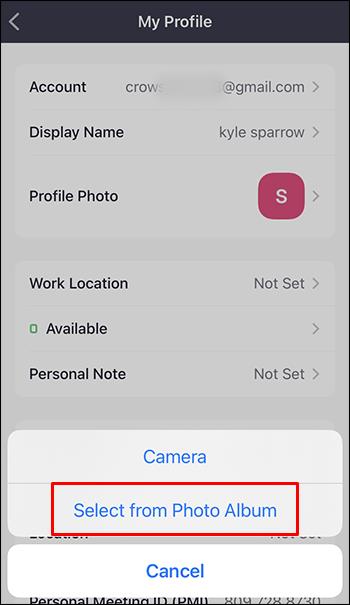
- تصویر خود را انتخاب کنید و از ابزارهای تنظیم تصویر زوم برای اطمینان از نمایش صحیح آن استفاده کنید.

- برای تنظیم تصویر نمایه خود، «انجام شد» را انتخاب کنید.
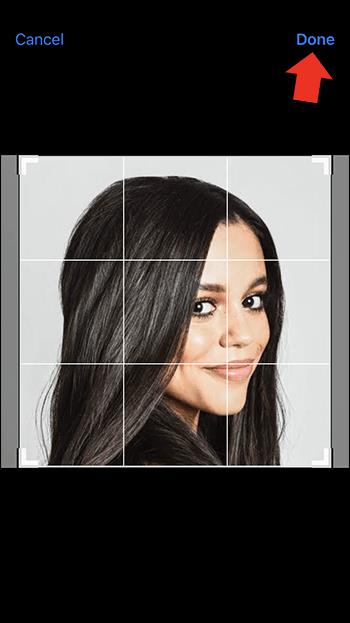
با انتخاب تصویر نمایه خود، فقط باید آن را به جای فید ویدیوی خود نمایش دهید. دو راه برای انجام این کار وجود دارد:
- هنگامی که منتظر پیوستن به جلسه هستید، روی گزینه "Turn Off My Video" ضربه بزنید.
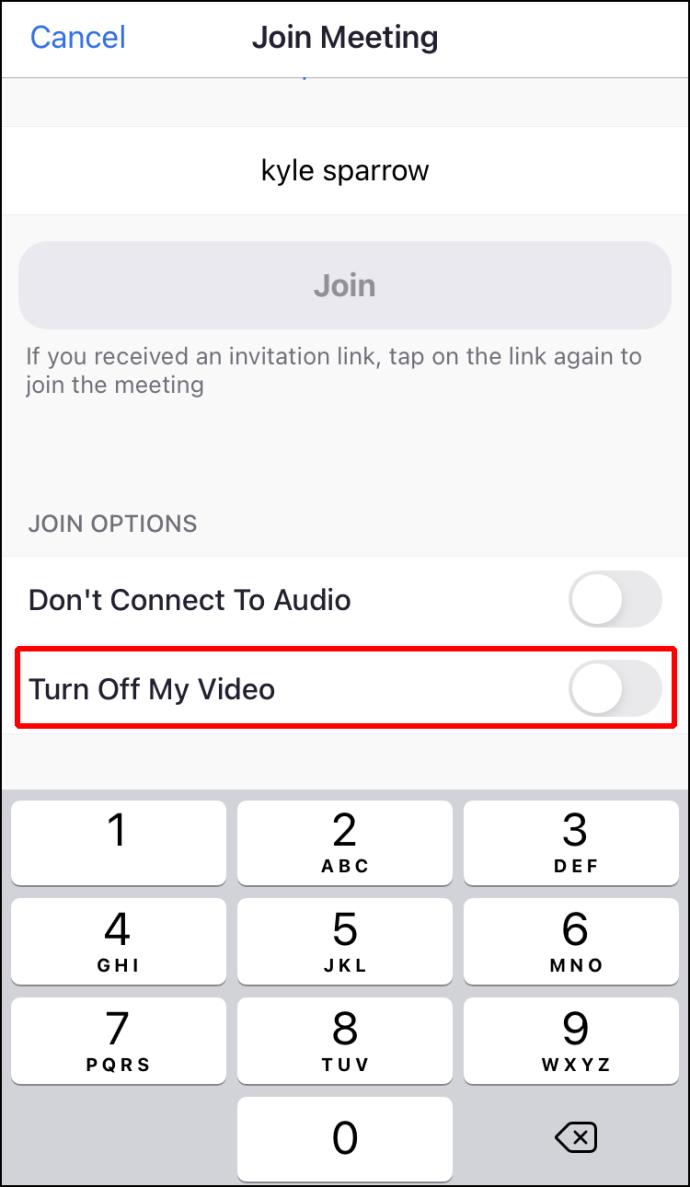
- هنگامی که در یک جلسه هستید، نماد «توقف ویدیو» را در پایین صفحه انتخاب کنید.
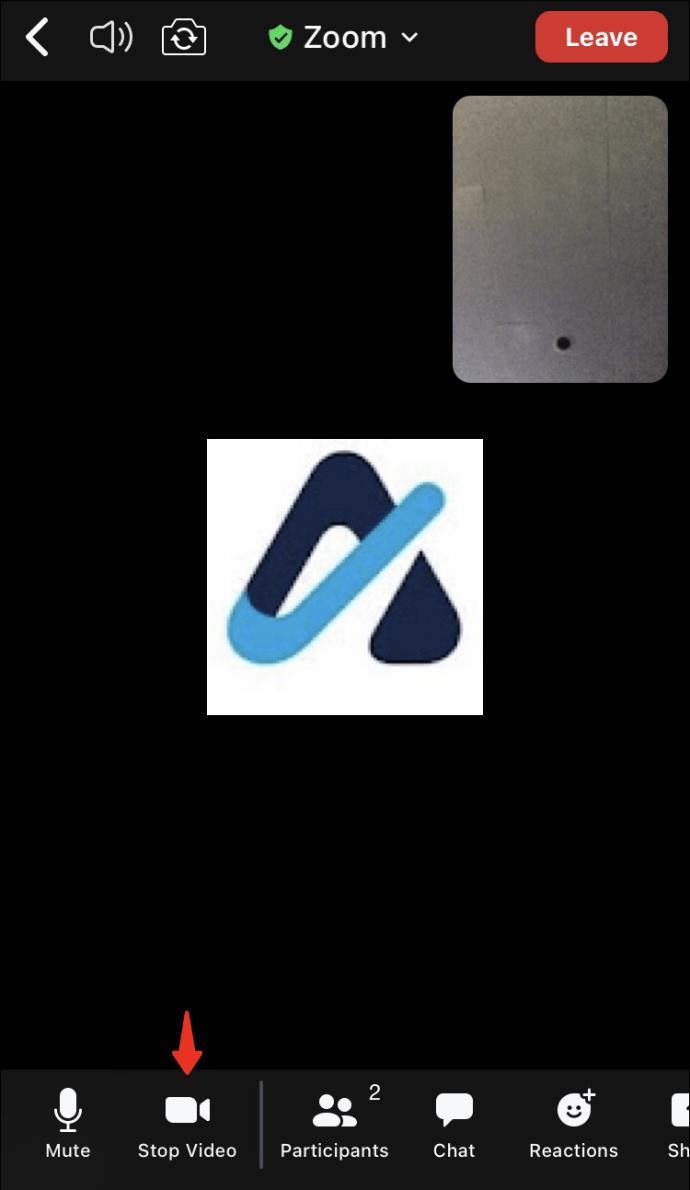
اگر از عکس نمایه خود در طول جلسه استفاده می کنید، باید نمادی را در پایین صفحه مشاهده کنید که روی آن «شروع ویدیو» می گوید. اگر می خواهید عکس نمایه خود را با فید ویدیوی خود جایگزین کنید، روی این نماد ضربه بزنید.
به جای ویدیوی زوم آنها، عکس نمایه دیگران را مشاهده کنید
شاید بخواهید فید ویدیوی کاربر دیگری را غیرفعال کنید و به جای آن عکس نمایه او را نمایش دهید. تا زمانی که میزبان جلسه باشید این امکان وجود دارد. با فرض اینکه شما میزبان هستید، می توانید ویدیوی هر کاربر دیگری را با این مراحل غیرفعال کنید:
- روی فید ویدیوی کاربر کلیک راست کنید تا یک منوی پاپ آپ نمایش داده شود.
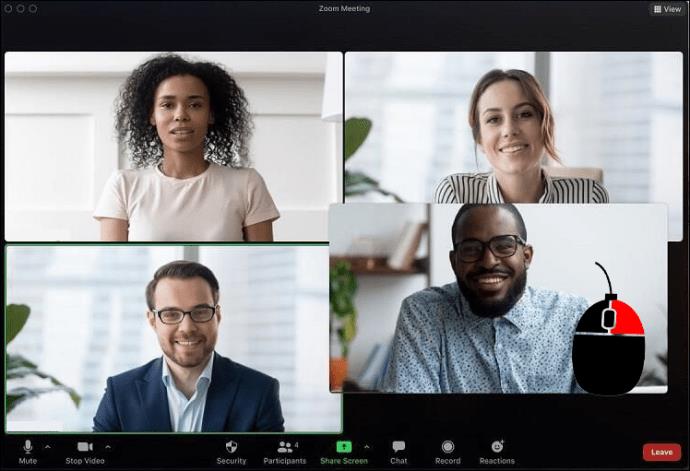
- "توقف ویدئو" را انتخاب کنید تا ویدیوی آنها متوقف شود و تصویر نمایه کاربر نمایش داده شود.
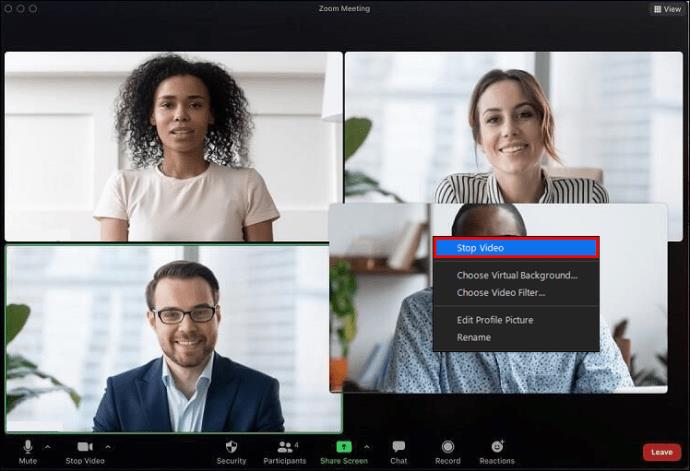
توجه داشته باشید که انجام این کار توانایی کاربر را برای فعال سازی مجدد ویدیوی خود از بین می برد. باید به آنها اجازه دهید تا ویدیوی خود را دوباره نشان دهند. اگر یکی از شرکت کنندگان در جلسه شما کار نامناسبی را روی دوربین انجام دهد یا فراموش کند فید ویدیوی خود را غیرفعال کند، این یک ترفند مفید است.
تصویر نمایه خود را در زوم به نمایش بگذارید
فعال بودن فید ویدیوی شما در طول کل جلسه Zoom ممکن است ناراحت کننده باشد. اگر در یک جلسه از خانه شرکت میکنید، ممکن است مجبور شوید برای مراقبت از فرزندانتان از اتاق بیرون بیایید یا از عهده کارهای دیگری برآیید. در این شرایط، میتوانید عکس نمایه خود را طوری تنظیم کنید که نمایش داده شود تا مردم هر اتفاقی را که در فید ویدیوی شما میافتد را نبینند. نمایش عکس نمایه شما نیز راه مفیدی است تا به مردم بفهمانید که در اتاق نیستید.
از طرف دیگر، تنظیم یک عکس نمایه برای کسانی که نمی خواهند به برنامه Zoom دسترسی لازم برای استفاده از دوربین فیلمبرداری خود را بدهند، انتخاب خوبی است. صرف نظر از دلیل تغییر به عکس پروفایل، خوب است بدانید که این گزینه را دارید.
آیا تا به حال به جای استفاده از فید ویدیو در Zoom به عکس نمایه تغییر داده اید؟ آیا راهنمایی برای گرفتن یک عکس حرفه ای برای استفاده در برنامه دارید؟ در بخش نظرات زیر به ما اطلاع دهید.